视频旁白是指影视片中的解说词,即说话者不出现在画面上,但可以直接以声音语言、文字标注等形式来介绍影片的内容、交待剧情或发表议论等。下面给大家介绍两种添加视频旁白的方法,一起往下看吧!
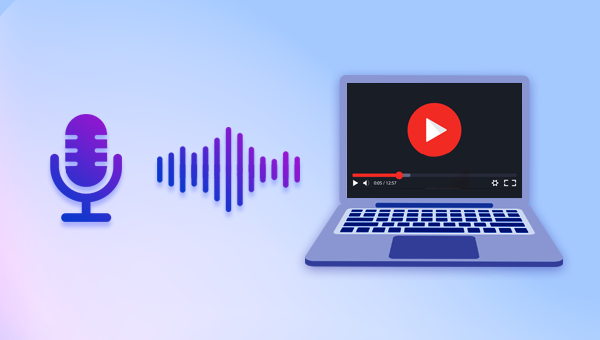
什么是都叫兽™视频编辑软件?
都叫兽™视频编辑软件是一款集电脑屏幕录制、视频后期制作与格式转换功能为一体的视频录制编辑工具。其中,电脑屏幕录制功能可以设置录制的区域与画面大小,还可以设置水印、光标样式、声音来源以及保存的格式、自动录制计划等等,不管是在线电影、会议视频记录,还是游戏画面、软件操作步骤等,它都能帮助您一键录制并保存到计算机中。
此外,该软件还可以在视频后期制作时进一步完善和优化视频的内容,比如剪辑或合并视频片段,裁剪视频画面,旋转或翻转视频,添加各种类型的片头/片尾动画、转场特效,随意切换不同的滤镜风格,给影片配音、添加音乐或去除原始音效,导入或制作专属字幕等等。在视频编辑完成后,您可选择将视频转换为各种您需要的格式,该软件支持绝大部分的视频和音频格式,比如MXF,AVI,MKV,MP4,MOV,M2TS,M4V,AAC,AC3等格式,并支持视频和音频格式之间的自由转换。
如何使用都叫兽™视频编辑软件给视频添加旁白?
步骤1:下载安装后运行都叫兽™视频编辑软件,点击【视频编辑工具】按钮进入视频编辑界面。
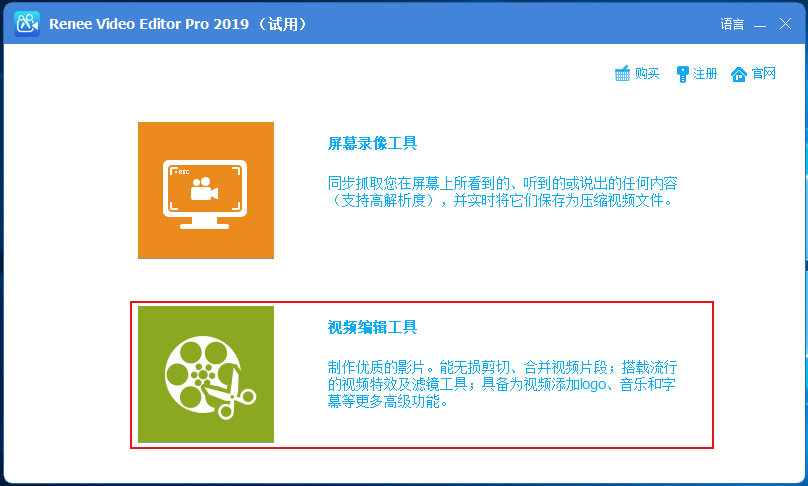
步骤2:接下来找到【添加文件】按钮,将需要添加旁白的视频文件导入到都叫兽™视频编辑软件当中。
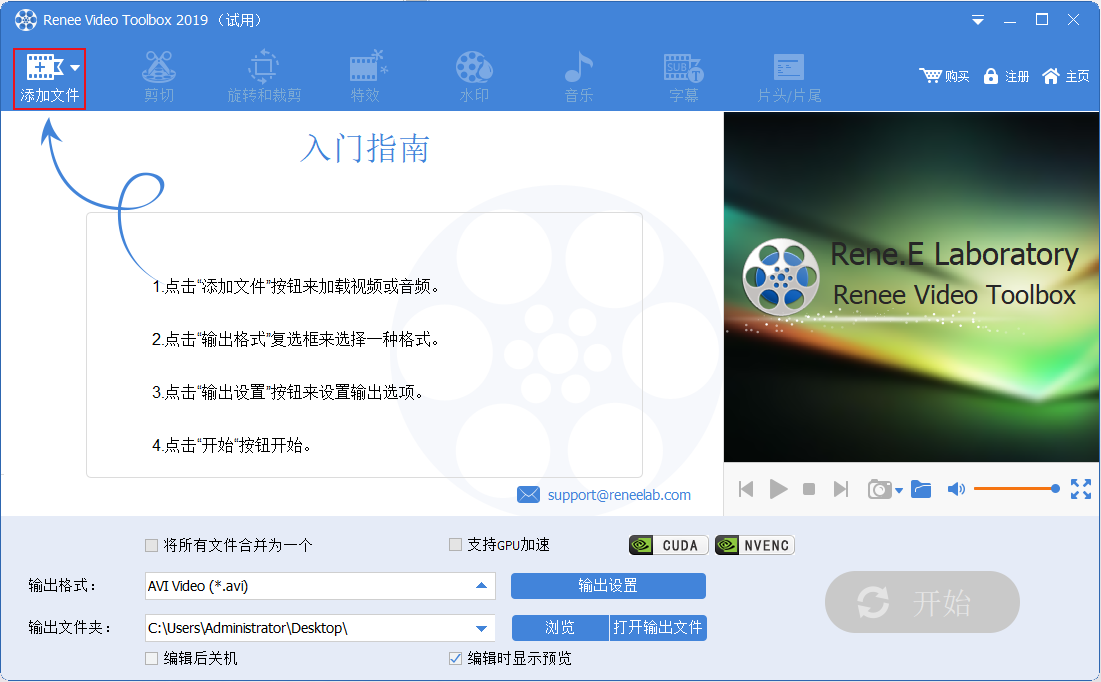
步骤3:视频文件添加完成之后,找到并选择顶部菜单栏里提供的【音乐】功能,点击进入编辑详情页。
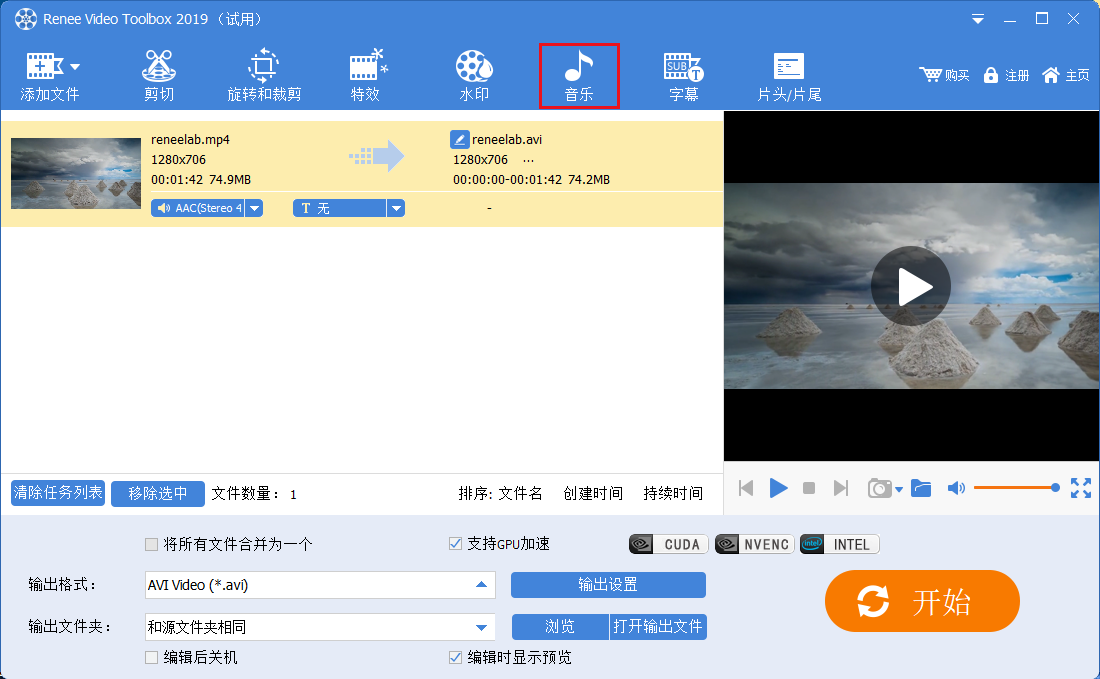
步骤4:接下来,您可以通过【给视频添加声音】按钮录制电脑声音或麦克风声音,从而给视频文件添加旁白。点击【设置】设置录制的声音来源,保存设置后点击【录音】按钮开始给视频添加旁白,还可以自定义旁白出现的开始和结束时间。操作完成后点击【好】回到编辑界面。
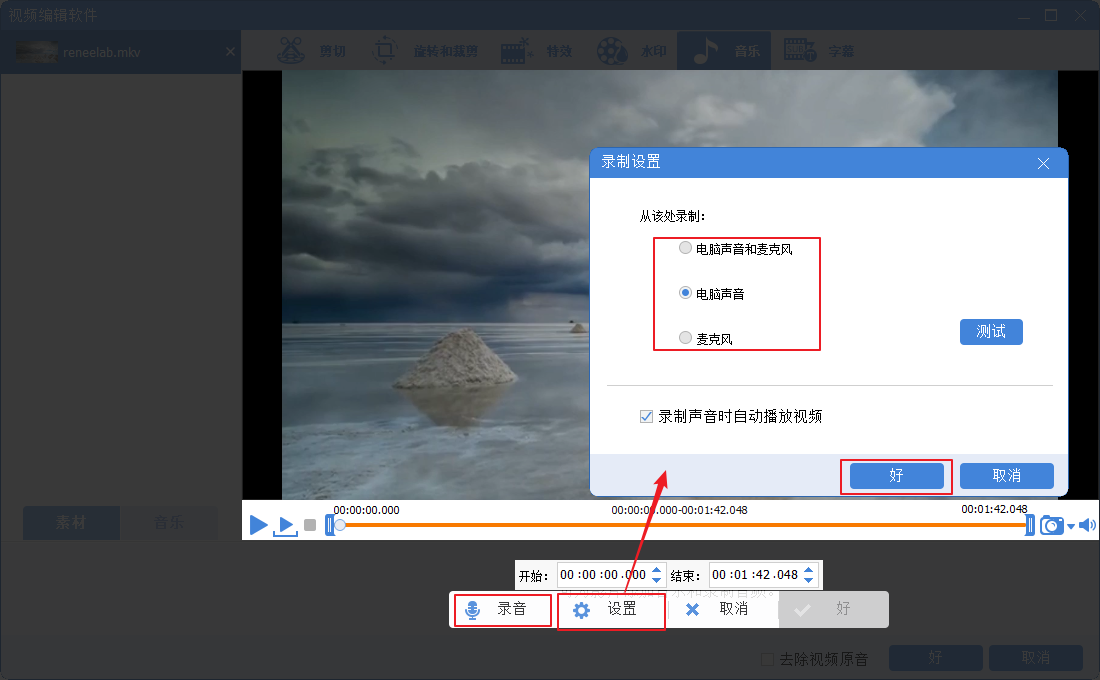
之后,您可以在该页面调节新添加的旁白音量、视频原始音量,设置淡入/淡出或重复音乐等模式,此外,还可以选择右下角的【去除视频原音】来去除视频原始声音,操作完成之后点击【好】回到软件编辑首页。
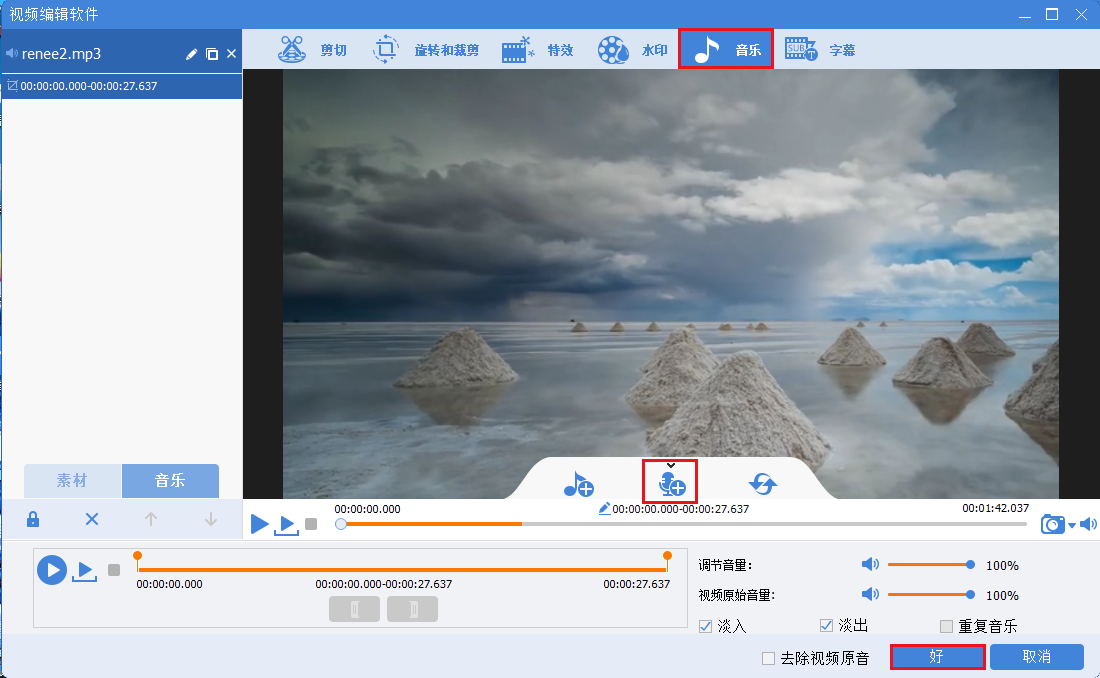
如果您想添加文字形式的视频旁白,那么可以通过顶部菜单栏里的【字幕】功能,对视频进行字幕的添加,同样能够达到给视频添加旁白的效果。您可以添加字幕文件或创建和编辑新的字幕,支持自定义字幕的颜色、字体、大小、样式、位置等,操作完成之后点击【好】即可回到软件编辑首页。
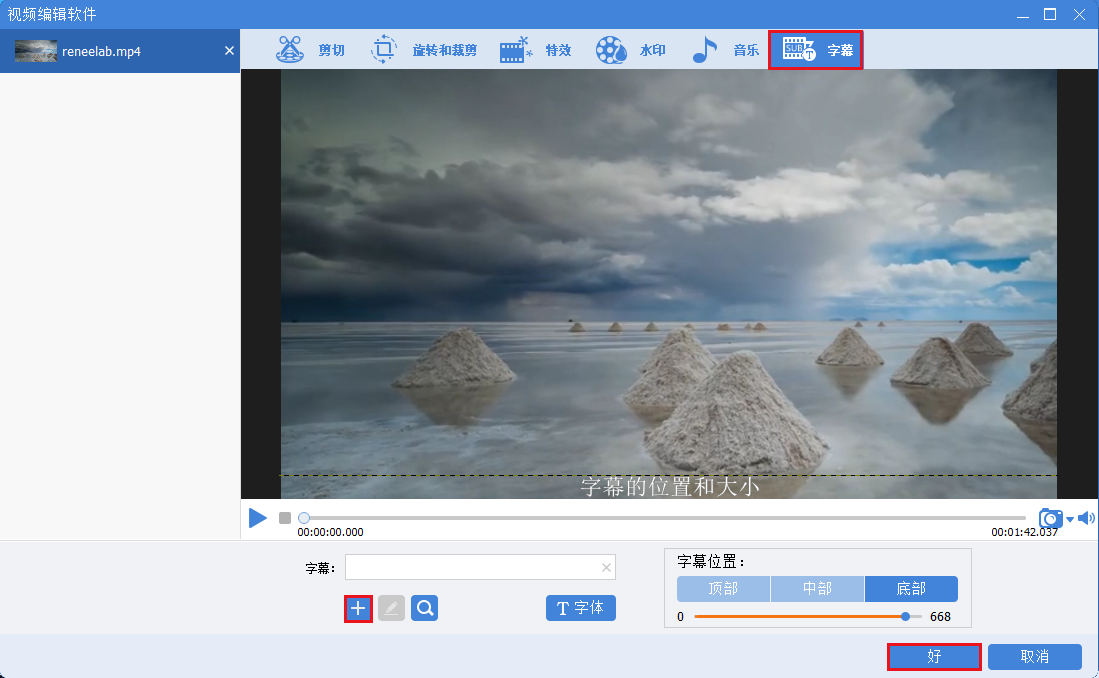
或者,您也可以通过顶部菜单栏里提供的【水印】功能,给视频文件添加文字水印样式的旁白,支持自定义文字水印的内容和样式。操作完成之后点击【好】即可回到软件编辑首页。
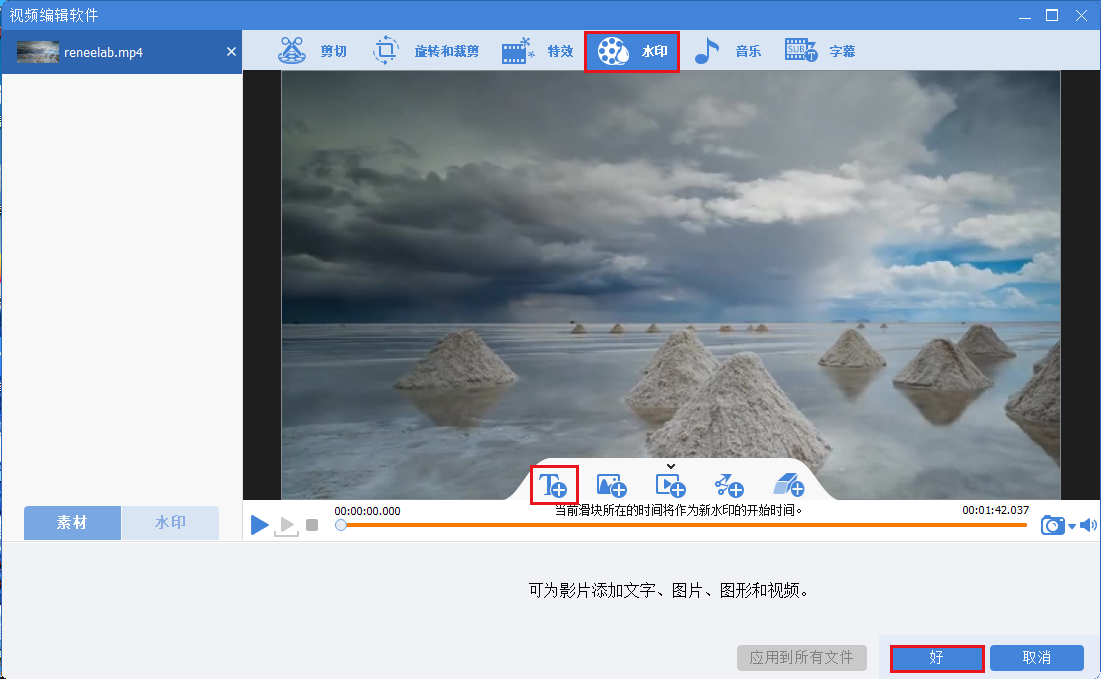
步骤5:待视频旁白添加完之后,您可以在【输出格式】里根据不同的终端设备或您的需要选择视频格式,在【输出文件夹】中选择视频保存的位置,再点击【开始】按钮,即可按照设置处理视频并将其导出到设定的位置,非常的快捷方便。
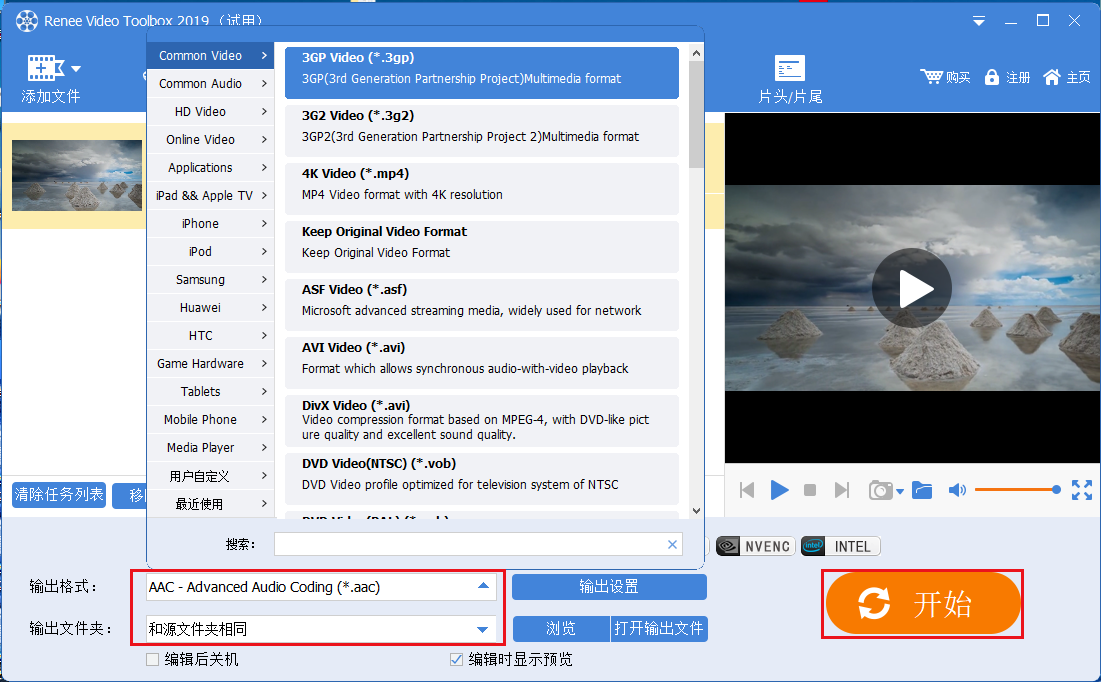
EaseUS Video Editor是一款非常实用的视频编辑软件,支持对视频进行一系列的编辑操作,比如:裁剪、分割、合并、旋转等操作。借助该工具给视频添加旁白也不难,具体操作步骤如下:
下载安装并运行EaseUS Video Editor软件,从左侧功能按钮中选择【Media】(媒体)-【Import file】(导入文件)按钮,将需要添加旁白的视频文件导入到该软件里。鼠标右键选中该视频文件,选择【Add to Project】(添加到项目)选项,将视频文件添加到下方的视频编辑轨道里。
接下来找到编辑轨道上方的麦克风按钮,拖动时间线到希望添加旁白的地方,并点击麦克风按钮,即可开始执行旁白的录制任务,操作完成后点击【OK】(好)完成旁白的录制和添加。如无其它的编辑操作,找到顶部菜单栏里的【File】(文件)-【Export】(导出)按钮,即可快速将添加完旁白的视频文件导出到预设的位置里,非常的方便。
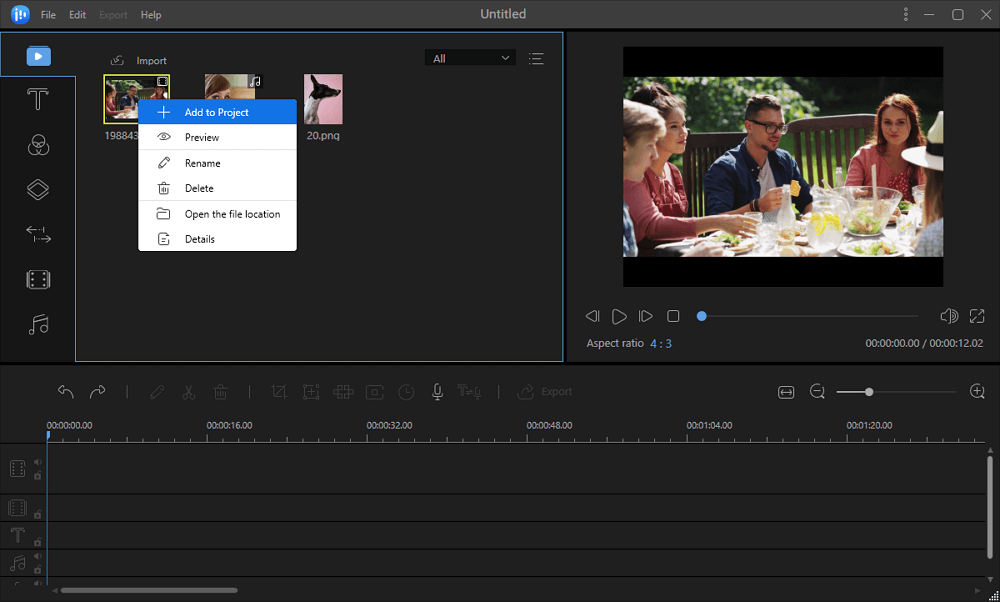





 粤公网安备 44070302000281号
粤公网安备 44070302000281号
